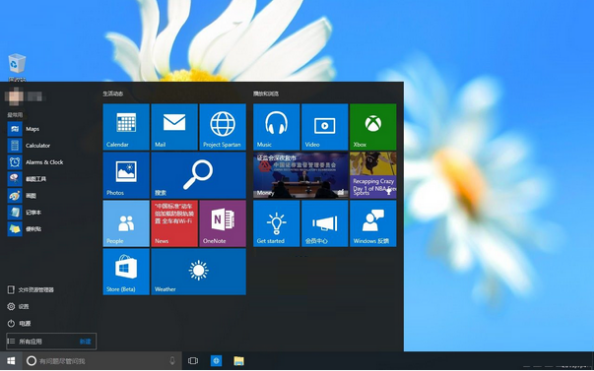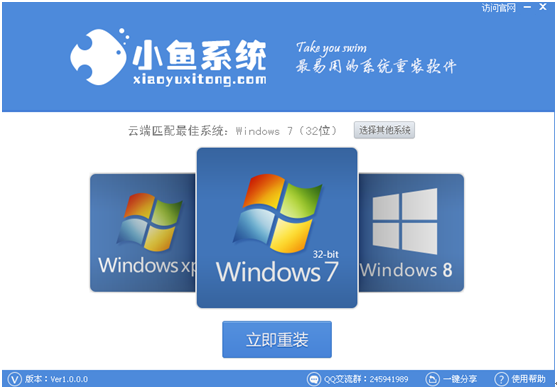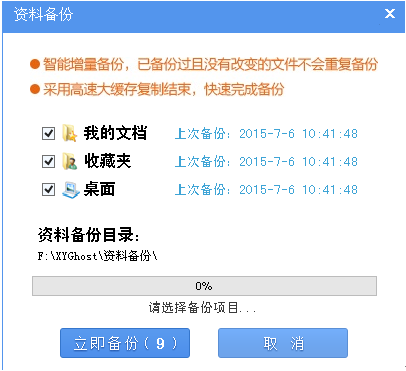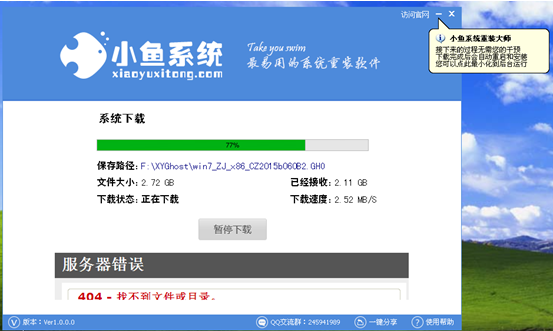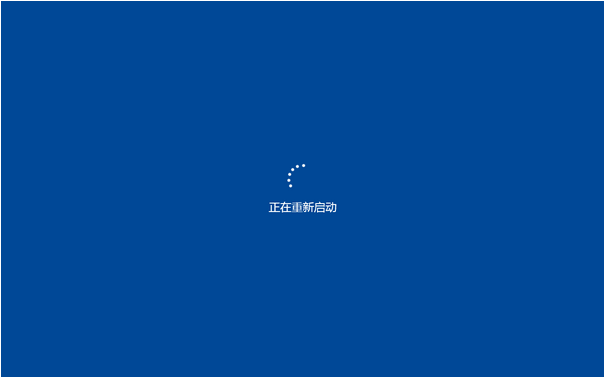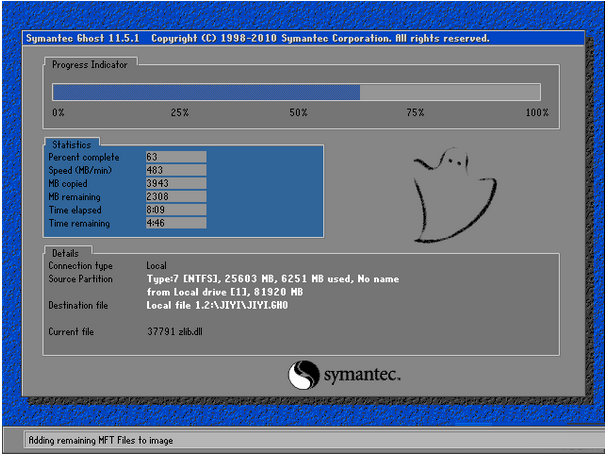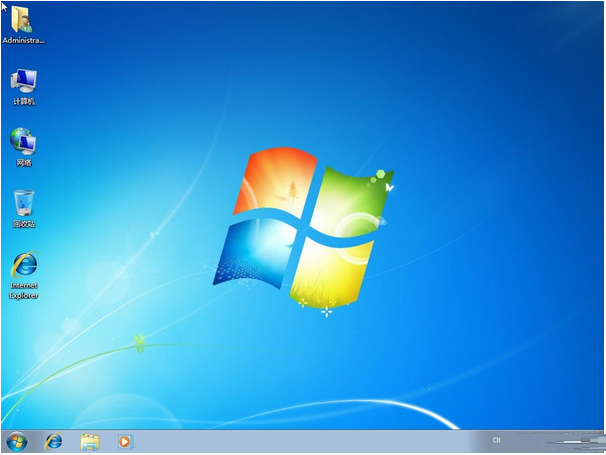在win10系统下用小鱼一键重装系统重装win7教程
小鱼系统重装大师软件具有自动识别电脑硬件并智能云匹配最佳系统版本。不管安装XP、Win7还是Win8系统,都能实现一键重装系统Win7,一键重装系统Win8,轻松解决电脑系统重装问题。下面小编就教大家学习怎么在Win10系统下重装Win7系统。
小鱼一键重装系统重装win7教程
首先,学习这门功课的准备工作是拥有一颗好奇心以及学习的态度,还得有一台可以进入系统并正常浏览网页的电脑。好了,接下来的所有步骤很简单实用哦!
第一步,登录小鱼系统重装大师官网下载打开小鱼系统重装大师软件,出现小鱼系统重装大师主界面,小鱼会自动检测您的电脑并且自动匹配您正在适合您使用的系统版本。当然,你也可以自由选择你想要重装的系统版本。点击“立即重装系统”进入下一步;
第二步,进入资料备份界面,通过勾选可以选择对“我的文档”、“收藏夹”、“桌面文件”进行备份,备份资料会保存到自动生成的“XYGhost/资料备份”目录内,此目录会根据电脑磁盘中最大剩余空间容量作为文件、系统的备份以及下载的系统自动产生;
第三步,软件开始下载你所选定的系统Ghost,从界面上可以清晰明了地观察到各种数据。小鱼系统提供高达10多兆每秒的瞬时下载速度,当然根据每个用户终端的网络带宽不同会有很大差异,请大家在下载过程中耐心等待;
第四步,重启系统。重启后会自动进入ghost界面进行安装系统。该过程完全自动化,不需要人为干预的。同学们记得不要操作不要断电就好,相信大家也懂得,就跟手机刷机一样。
第五步,这是重启后的系统进行安装还原的一个界面,相信很多同学也见过的了,对此应该不陌生。系统还原进度结束后是蓝色界面的驱动安装阶段,以上都是全自动的,无需你任何操作,非常人性化的,因为这个软件就是专门为普通的电脑用户设计,就连女生都可以自己来操作完成,可以说是最棒的装机神器!
第六步,Windows 7 64位旗舰纯净版 完美安装完毕。小鱼一键重装系统就是这么简单,同学这个夏天小鱼让你畅快玩游戏。
相关文章
- 处理如何使用小鱼一键重装系统
- 红米Book锐龙版笔记本一键重装win7系统教程
- 火影T7A笔记本一键重装win7系统教程
- 酷比魔方V Book笔记本一键重装win7系统教程
- 神舟 战神G8-CU笔记本重装win7系统教程
- 机械革命无界14笔记本u盘重装win7系统教程
- 机械革命深海泰坦 X10 Pro笔记本重装win7系统教程
- 戴尔成就 7620笔记本一键重装win7系统教程
- 联想IdeaPad 14s笔记本重装win7系统教程
- 机械革命旷世E笔记本一键重装win7系统教程
- 惠普暗影精灵6 Pro笔记本重装win7系统教程
- 技嘉AERO 17 2021版笔记本重装win7系统教程
- 机械革命无界16笔记本u盘重装win7系统教程
- 以win7系统为例教大家怎么用u盘重装系统
- 华硕灵耀X 双屏Pro笔记本重装win7系统教程
- 华硕无畏 T3300笔记本重装win7系统教程